如何修复win7内置截图工具|win7自带截图工具损坏了怎么办
发布时间:2018-01-10 15:17:08 浏览数: 小编:kunyi
在win7系统中,有一些系统自带的截图工具,使用起来还是很方便的。但最近有的用户发现自己电脑的截图工具失灵了,没办法使用。遇到这种状况应该怎么修复呢?别着急,下面小编将来给大家做一个具体的演示,有兴趣的朋友都可以来学习一下。
相关阅读:Win7打开系统管理工具如何操作
1、用快捷键Win+R键直接打开运行对话框,在运行窗口输入栏中输入命令regedit直接回车键,就可以弹出打开注册表编辑器设置窗口;

2、在打开的注册表编辑器窗口中,依次打开路径位置为:HKEY_CURRENT-USER\Software\Microsoft\Windows\CurrentVersion\Explorer\UserShell Folders文件夹,然后用鼠标双击打开My Picture选项;
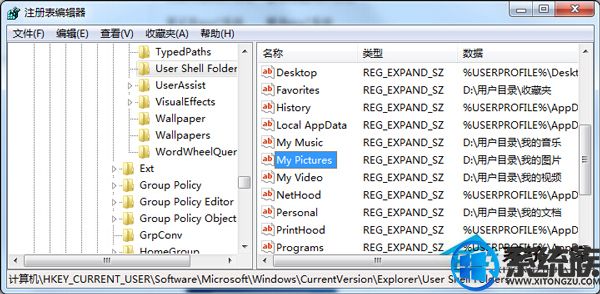
3、在选择切换到My Picture键值窗口,然后在输入键值%USERPROFILE%\Pictures,把图片的路径保存到所对应的路径即可。

4、然后在把电脑进行重新启动,启动以后试试看截图功能是否能够使用。
关于修复系统自带截图功能的方法就跟大家分享到这里了,如果你还想了解更多系统方面的知识,欢迎关注系统族。


















